Cara Menghapus Akun Google di HP dengan Mudah dan Cepat
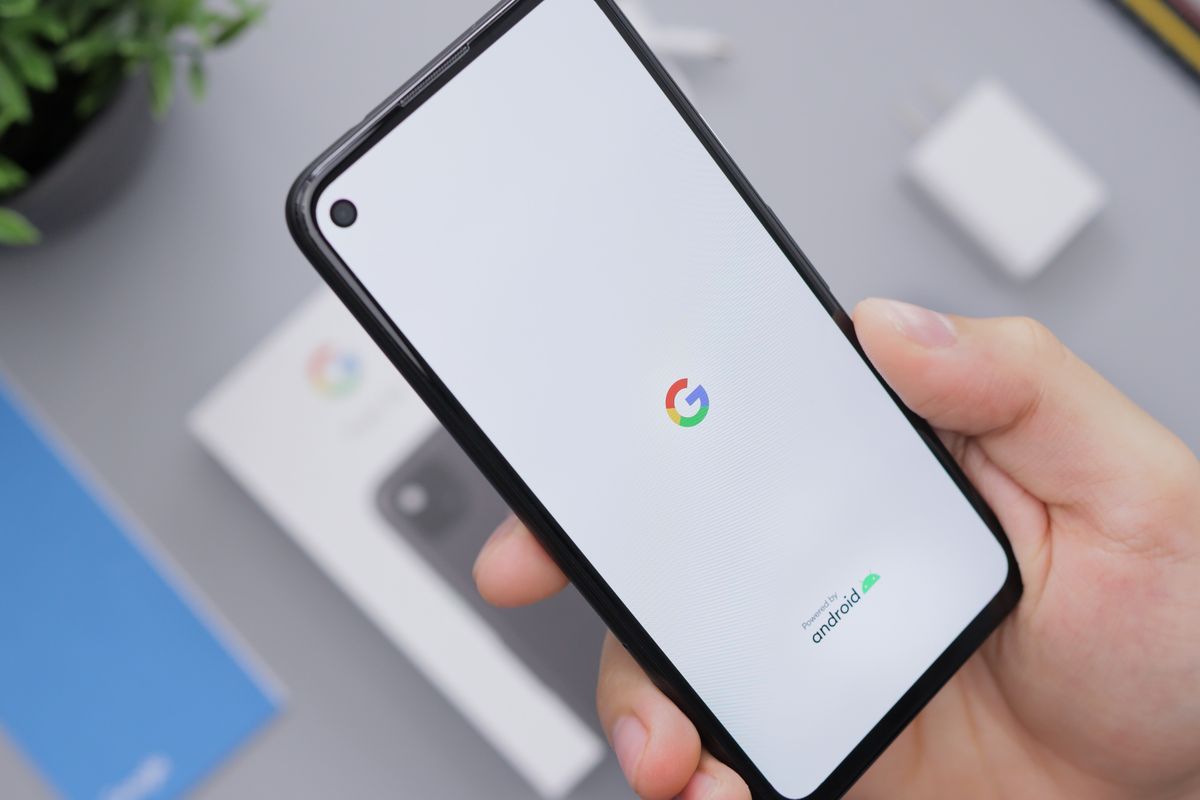
- Pengguna kiranya perlu mengetahui beberapa panduan dalam mengelola akun Google yang digunakan di HP. Salah satu panduan dasar itu seperti cara menghapus akun Google di HP. Dalam kondisi tertentu, akun Google di HP perlu dihapus atau dikeluarkan.
Cara menghapus akun Google di HP ini bakal membantu pengguna untuk mengamankan akun di kondisi-kondisi tertentu. Misalnya, saat ingin menjual HP, akun Google di HP harus dikeluarkan agar tidak bisa diakses oleh orang yang membeli dan disalahgunakan.
Baca juga: Cara Melihat Penyimpanan Akun Google buat Cek Sisanya, Mudah dan Cepat
Kemudian, cara menghapus akun Google di HP juga berguna ketika pengguna baru saja memakai akun Google di perangkat HP yang bukan miliknya. Pengguna bisa jadi pinjam HP ke teman atau kolega buat login akun Google.
Jika dipakai login di perangkat asing, pengguna juga harus mengeluarkan akun Google dari sana supaya tidak diambil alih oleh orang lain. Dengan fungsi yang berguna ini, pengguna perlu mengetahui cara menghapus akun Google di HP.
Lantas, bagaimana cara menghapus akun Google di HP? Jika tertarik untuk mengetahui lebih lanjut, silakan simak penjelasan di bawah ini mengenai cara menghapus akun Google di HP dengan mudah dan cepat.
Cara menghapus akun Google di HP
Cara menghapus akun Google di HP itu pada dasarnya cukup mudah. Ada banyak pilihan cara logout akun Google di HP yang bisa dilakukan pengguna. Akan tetapi, cara-caranya bisa berbeda bergantung akun Google dipakai login di mana.
Sebagai informasi, akun Google bisa dipakai login sebagai akun perangkat di HP. Kemudian, akun Google juga bisa dipakai buat login di beberapa layanan Google seperti Gmail dan Google Search.
Pada tiap platform tersebut, terdapat perbedaan cara menghapus akun Google di HP. Adapun penjelasan yang lebih detail soal beberapa cara menghapus akun Google di HP adalah sebagai berikut.
1. Cara menghapus akun Google di HP Android
Sebagaimana yang cukup umum diketahui, akun Google bisa digunakan sebagai akun perangkat di HP Android. Bila pengguna memakai akun Google atau akun Gmail untuk jadi akun perangkat di HP Android, cara menghapusnya adalah sebagai berikut:
- Buka menu pengaturan HP Android.
- Di kebanyakan HP Android seperti Samsung atau Xiaomi, untuk mulai logout akun Gmail, pengguna mula-mula bisa mencari opsi bertajuk “Akun” atau “Account” yang terdapat di menu pengaturan.
- Pada opsi “Akun”, pengguna bakal disajikan dengan daftar semua akun Gmail atau akun dari platform lainnya yang terdaftar di HP.
- Pada daftar tersebut, silakan pilih akun Gmail yang hendak dikeluarkan.
- Terakhir, setelah memilih, klik opsi “Hapus Akun” atau “Remove Account” dan akun Gmail bakal dikeluarkan.
2. Cara menghapus akun Google di iPhone
Akun Google juga bisa dipakai sebagai akun perangkat untuk mengakses aplikasi e-mail bawaan di iPhone. Bila memakai akun Google untuk jadi akun perangkat di iPhone, pengguna bisa menghapusnya dengan cara sebagai berikut:
- Buka menu pengaturan iPhone.
- Selanjutnya, pilih menu pengaturan “Mail” dan pilih opsi “Akun”.
- Kemudian, pilih akun Gmail yang hendak dikeluarkan.
- Terakhir, klik opsi “Hapus Akun” dan akun Gmail bakal secara otomatis dikeluarkan dari iPhone.
Baca juga: Cara Memulihkan Akun Google yang Lupa dengan Mudah
3. Cara menghapus akun Google di HP pada aplikasi Gmail
Akun Google umum bisa dipakai untuk login pada aplikasi Gmail yang tersedia di HP. Pengguna dapat menghapus akun Google yang dibuat login di aplikasi Gmail HP dengan cara sebagai berikut:
- Buka aplikasi Gmail yang terdapat di HP
- Selanjutnya, klik ikon foto profil yang terdapat di pojok kanan atas aplikasi Gmail.
- Kemudian, klik opsi “kelola akun di perangkat ini”.
- Terakhir, pilih akun Gmail yang hendak dikeluarkan dari aplikasi dan klik opsi “Hapus dari perangkat ini”.
4. Cara menghapus akun Google di HP pada Google Search
Akun Google bisa dipakai untuk login pada layanan mesin pencari Google atau Google Search di browser HP. Bila pengguna pernah login akun Google di Google Search pada browser HP, berikut adalah cara menghapusnya:
Buka aplikasi browser di HP yang dipakai untuk login akun Google.
Kemudian, pada browser tersebut, buka Google Search yang beralamatkan di www.google.com.
Pada halaman awal Google Search di browser HP, klik ikon foto profil akun.
Terakhir, klik opsi “Logout dari semua akun” dan akun Google pun bakal dikeluarkan dari semua layanan Google pada browser tersebut.
5. Cara logout akun Google di HP lewat menu pengaturan akun
Akun Google yang telah dipakai login di HP bisa dikeluarkan lewat menu pengaturan akun. Cara ini berguna ketika pengguna pernah memakai akun Google untuk login di perangkat yang bukan miliknya.
Melalui menu pengaturan akun Google, pengguna bisa menghapus akun Google miliknya di perangkat lain secara jarak jauh. Adapun cara menghapus akun Google di HP lewat menu pengaturan akun adalah sebagai berikut:
- Buka website ini # melalui browser.
- Pastikan telah login pada website tersebut menggunakan akun Google yang sama dipakai di HP dan hendak dikeluarkan.
- Setelah berhasil masuk pada menu pengaturan akun Google di website itu, silakan pilih menu “Keamanan” dan buka menu “Perangkat Anda”.
- Di menu “Perangkat Anda”, pengguna bakal disajikan daftar aktivitas login akun Google di semua perangkat, baik perangkat HP maupun laptop.
- Pada daftar itu, pengguna dapat bisa memilih perangkat HP yang pernah dipakai login akun Google.
- Selanjutnya, pengguna bisa klik opsi “Logout” untuk mengeluarkan akun Gmail atau akun Google dari perangkat HP yang dipilih tadi.
Baca juga: 2 Cara Logout Akun Google Orang Lain di HP Kita dengan Mudah dan Cepat
Cukup mudah bukan cara menghapus akun Google di HP? Dengan beberapa cara di atas, pengguna tak perlu bingung ketika hendak mengeluarkan akun Google dari HP untuk berbagai keperluan.
Pengguna bisa dengan mudah menghapus akun Google di HP untuk mengamankan akun. Demikianlah penjelasan mengenai beberapa cara menghapus akun Google di HP dengan cepat dan mudah, semoga bermanfaat.
Dapatkan update berita teknologi dan gadget pilihan setiap hari. Mari bergabung di Kanal WhatsApp KompasTekno. Caranya klik link #. Anda harus install aplikasi WhatsApp terlebih dulu di ponsel.
Terkini Lainnya
- Kenapa Celah Keamanan Disebut Bug atau Kutu? Begini Penjelasannya
- Ada Tarif Trump, Jepang Subsidi Warganya Setara Nintendo Switch 2
- 3 Cara Cek HP Support eSIM di Android dan iPhone dengan Mudah
- Apple Maps Kini Bisa Digunakan di Android, tapi Setengah Hati
- 9 Trik Bikin Ruang Penyimpanan iPhone Lebih Bersih Tanpa Hapus Foto dan Video
- Oppo Gandeng Google Bikin Agentic AI, Bikin HP Makin Pintar
- Game "The Last of Us Complete" Dirilis untuk PS5, Versi Lengkap Part I dan II
- Fujifilm Instax Mini 41 Meluncur, Kamera Foto Instan Gaya Retro
- Apple, Microsoft, dkk Terbangkan Ribuan Komponen Laptop ke AS
- Apa Itu eSIM? Begini Perbedaannya dengan Kartu SIM Biasa
- Harimau Biru di Sphere Las Vegas, Karya Gemilang Ilustrator Indonesia
- Microsoft Tutup Skype, Pelanggan Ini Tuntut Uangnya Dikembalikan
- Awas Klik File di WhatsApp Desktop Bisa Kena Malware, Update Sekarang!
- Pasar PC Global Tumbuh 9 Persen Awal 2025, Ini Penyebabnya
- AMD Rilis Ryzen 8000 HX, Chip Murah untuk Laptop Gaming
- 3 Link untuk Pantau Kebakaran Los Angeles "Real Time", Begini Caranya
- Pasar PC Global Naik, Berkah Windows 10 Pensiun
- Unboxing Samsung Galaxy Watch Ultra, Arloji Pintar yang Canggih, Elegan, dan Sporty
- iPhone 16 Masih Ilegal, Samsung Galaxy S25 Ultra Siap "Ngonser" Februari
- Cara Mengatasi WA Muncul "Akun Ini Tidak Diizinkan Menggunakan WhatsApp karena Spam"